サーバー上で次のコマンドを実行して、Redis 圧縮パッケージをダウンロードします。最初のコマンドは無視してかまいません。 2 つのステップを実行し、自分で実行します。適切なディレクトリを選択するだけです:
mkdir /root/redis (新建目录作为Redis的安装目录)
cd /root/redis (进入这个目录)
wget https://download.redis.io/releases/redis-6.0.13.tar.gz (将Redis压缩包下载到当前打开的目录下)
または、ここに移動して選択します適切なバージョンを選択してサーバーに配置します。
ダウンロードが完了したら、次のコマンドを実行します:
tar -zxvf redis-6.0.13.tar.gz (解压缩)
mv redis-6.0.13 redis6 (改名为redis6,这个目录就是Redis的安装目录)
cd redis6 (进入这个安装目录)
このステップでは、コンパイルに gcc を使用する必要があるため、サーバー上に gcc があることを確認する必要があります。次のコマンドを使用して、gcc があるかどうかを確認できます。サーバー上の gcc:
gcc -v
サーバー上に gcc がある場合は、以下のような内容が表示されます: 
続行 次に、正式にコンパイルを開始し、次のコマンドを実行して完了するまで待ちます:
make
成功すると、次のような内容が表示されます。以下: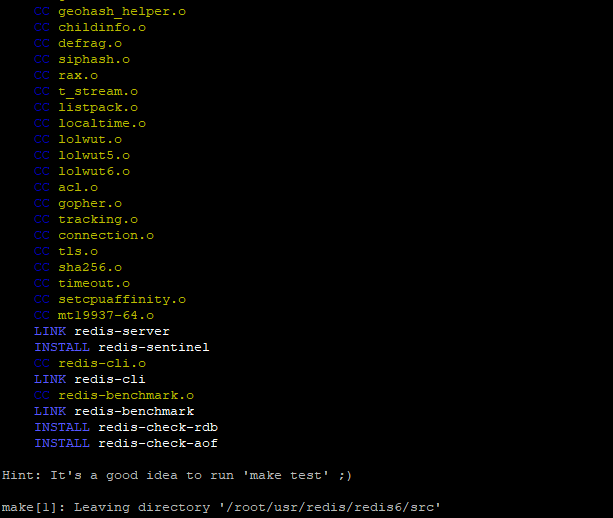
前の手順が成功したら、次の手順を実行して Redis が正常にインストールされているかどうかをテストします。
cd src (进入Redis安装目录下的src目录)
./redis-server (启动Redis)
バックグラウンド起動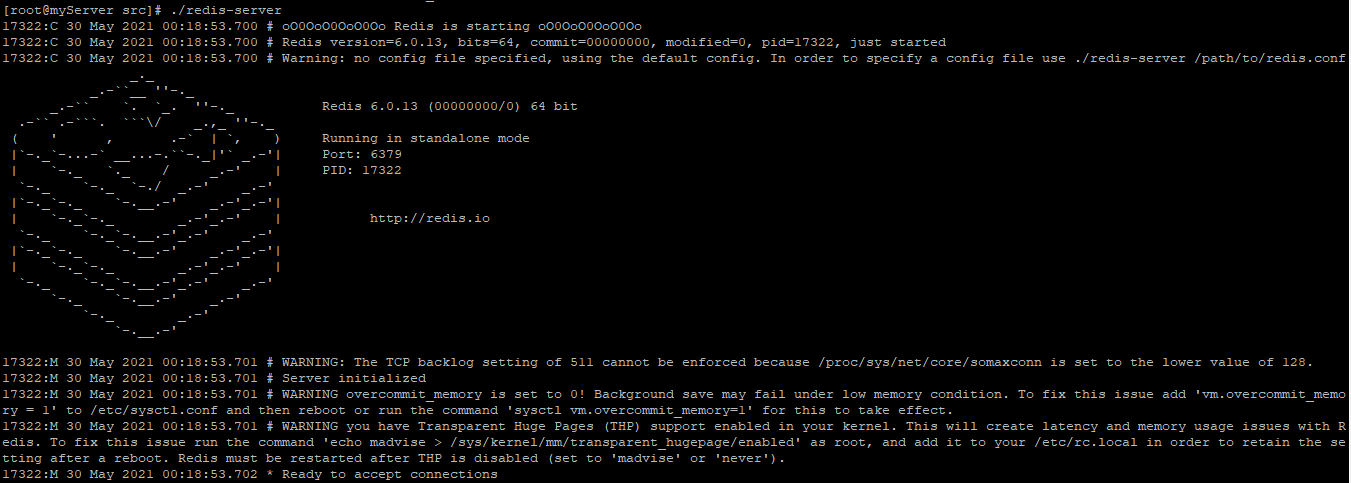
cd /root/redis/redis6/src (进入src目录)
mkdir conf (新建配置文件目录)
cp ../redis.conf conf/ (将其原来的配置文件复制一份到刚刚新建的配置文件目录中)
vim conf/redis.conf (编辑这个配置文件)
:set nu (这里必须手动输入命令,因为是在文件内部里的vim操作,这个命令是显示文件的行号)
然后找到224行左右,将 daemonize no 修改为 daemonize yes (表示由不允许后台允许到允许后台运行)
:wq (保存离开)
./redis-cli shutdown (关闭一下Redis,以免发生端口占用)
./redis-server conf/redis.conf (以指定的配置文件启动Redis,测试其是否变成后台运行,成功的话是没有任何提示的)
cd /root/redis/redis6/src (进入src目录)
./redis-cli shutdown (关闭Redis)
コメントするだけです。 127.0.0.1 をバインドするか、0.0.0.0 にバインドするように変更し、保護を変更します。 -mode yes を protected-mode no に変更します。保存して終了した後、この構成ファイルを使用して Redis を再起動します。この図の次の行で redis ポートを設定できることに注意してください。リモート接続する必要がある場合は、このポートが開いている必要があります。
Tomcat のインストール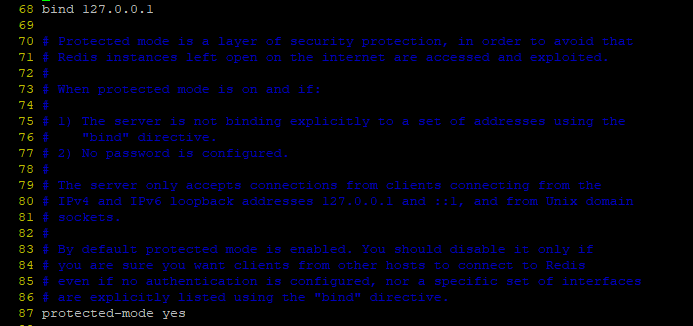
mkdir /root/tomcat (新建目录放置压缩包)
cd /root/tomcat
wget https://mirrors.tuna.tsinghua.edu.cn/apache/tomcat/tomcat-8/v8.5.66/bin/apache-tomcat-8.5.66.tar.gz
cd /root/tomcat/ (进入压缩包所在目录)
tar -zxvf apache-tomcat-8.5.66.tar.gz (解压缩)
mv apache-tomcat-8.5.66 tomcat8 (重命名解压后的目录名)
cd tomcat8 (进入Tomcat安装目录)
vim conf/server.xml (修改端口等信息)
 次のコマンドを実行して Tomcat 環境変数を構成します:
次のコマンドを実行して Tomcat 環境変数を構成します:
vim /etc/profile
在文件末尾加入以下内容:
expert CATALINA_HOME=/root/tomcat/tomcat8 (值为Tomcat安装目录)
export PATH=$PATH:${CATALINA_HOME}/binsource /etc/profile (使修改生效)
startup.sh
Tomcat を閉じる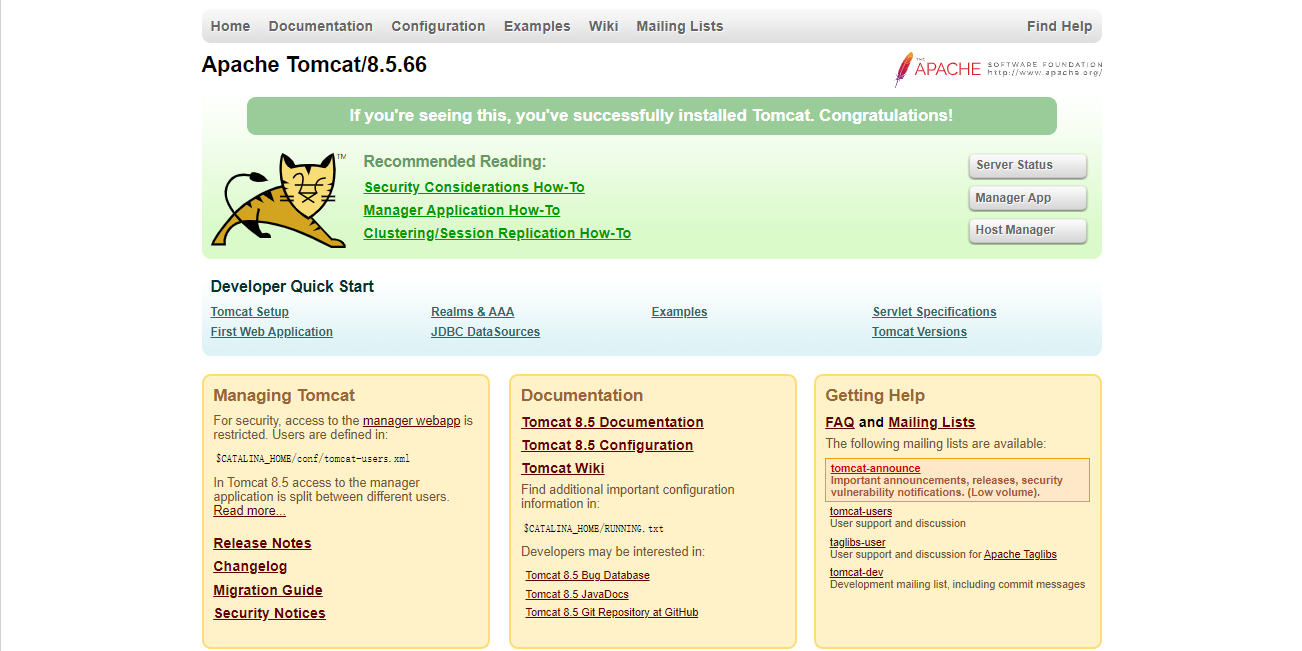
shutdown.sh
以上がCentos に Redis と Tomcat をインストールする方法の詳細内容です。詳細については、PHP 中国語 Web サイトの他の関連記事を参照してください。